
INHOUDSOPGAWE:
- Outeur John Day [email protected].
- Public 2024-01-30 07:23.
- Laas verander 2025-01-23 12:53.
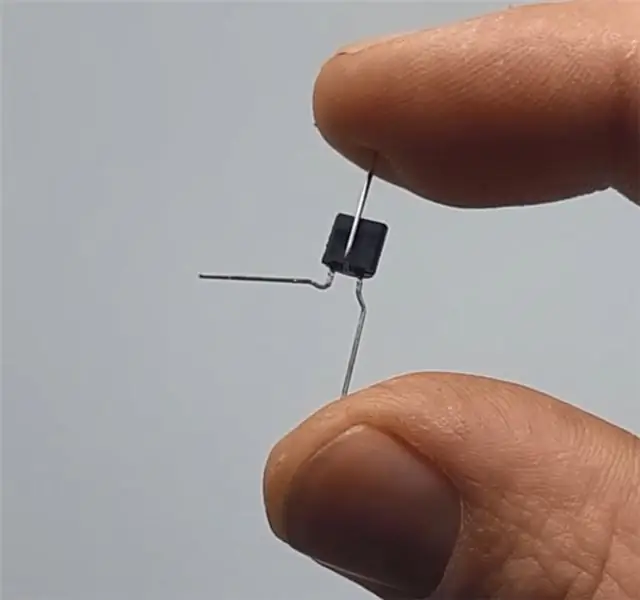
Vir my Arduino -projek, deel 01, was my oorspronklike idee om 'n temperatuursensor te gebruik om 'n LED aan en uit te skakel, maar helaas, my temperatuursensor het nog nie gekom nie, wat my laat kies het uit die sensors wat in die Elegoo -aansitstel beskikbaar is, en ek wonder as ek miskien nie vergeet het om my temp -sensors in die eerste plek te bestel nie.
Met die nuwe plan is die idee eenvoudig: Gebruik 'n fotosel om die kleur van 'n LED te verander.
Benodighede:
- 1 x Arduino Uno (of ekwivalent)
- 1 x broodbord
- 4 x weerstande
- 1 x RGB LED
- 1 x Fotosel
- 7 x MM drade
- USB kabel
Alle gebruikte items word gevind in die Elegoo -superkits. Hier
Stap 1: Bou u broodbord

Die eerste ding wat u moet doen, is om u broodbord te bou en die fotosel aan te sluit op penne 5V en A5, soos hierbo getoon. As u die RGB -LED aansluit, moet u elke RGB aan 'n pen koppel en 'n katode op die aarde. In hierdie geval rooi tot 6, groen tot 5 en blou tot 3.
Stap 2: Die kode
Aangesien ek nuut hierop is, het ek kode van verskeie plekke saamgesmelt om die eindresultaat te kry. Die belangrikste stappe in hierdie kode is die definisie van die veranderlikes vir die fotosel en elk van die LED -penuitsette. Die oorspronklike kodebronne kom uit verskeie arduino -tutoriaallêers, sowel as hierdie tutoriaal deur Luca Mcloughlin wat hier gevind word.
Maak seker dat u, voor die kodering, u fotosel toets op die mees basiese funksies om u ingestelde waarde te vind; dit was 1023 vir my. Dit is die waarde wat gebruik sal word om die kleur in u if, else -verklaring te verander. Dit is ook belangrik, aangesien dit u LED vertel waarop dit reageer. Die kode wat ek gebruik het, is hieronder aangeheg
Stap 3: Toets


Na die kodering moet u toets of alles reg werk. As dit reg gedoen word, moet die kleur van die LED reageer op die verandering in lig wanneer 'n voorwerp of hand bo -op of bo dit geplaas word, van blou na rooi.
Aanbeveel:
Visuino Hoe om polsbreedte -modulasie (PWM) te gebruik om die helderheid van 'n LED te verander: 7 stappe

Visuino Hoe om Pulse Width Modulation (PWM) te gebruik om die helderheid van 'n LED te verander: In hierdie tutoriaal sal ons 'n LED gebruik wat gekoppel is aan Arduino UNO en Visuino om die helderheid daarvan te verander met behulp van Pulse Width Modulation (PWM). Kyk na 'n demonstrasievideo
Hoe u die teks wat verskyn wanneer u u muis oor die beginknoppie verander, verander: 4 stappe

Hoe u die teks wat verskyn as u met die muis oor die beginknoppie verander, verander: die titel sê alles
Hoe om die veiligheid van die meeste blokkeerders aan die kant van die bediener te omseil: 3 stappe

Hoe om die veiligheid van die meeste webblokkers op die bediener te verlig: dit is my eerste instruksie, so hou my in gedagte: Ok, ek sal u vertel hoe u die webblokkers wat ek in skole gebruik het, kan omseil. Al wat u nodig het, is 'n flash drive en 'n paar sagteware aflaai
Instruksies vir die voltooiing van die opmaak van die baanskyfontwerp vir die opheffing/verlaging van die middelste voetsteun op motorwielstoele: 9 stappe (met foto's)

Instruksies vir die voltooiing van die opmaak van die baanskyfontwerp vir die opheffing/verlaging van die middelste voetsteun op motorwielstoele: die middelste voetsteunhysers moet goed onder die sitplek geberg word en laer om te ontplooi. 'N Meganisme vir die onafhanklike werking van die opberging en ontplooiing van voetsteun is nie ingesluit by rolstoele op die mark nie, en PWC -gebruikers het die behoefte uitgespreek
Verander die kleur van Office 2010: 4 stappe

Verander die kleur van Office 2010: hierdie instruksies is in wese 'n opdatering van my vorige instruksies (Hoe om die kleur van Office 2007 te verander). As u die beta -weergawe van Microsoft Office 2010 gebruik (gratis beskikbaar (soos in bier!) Vanaf die Microsoft -webwerf), kan u
